Dacă folosiți mult Google Drive pentru muncă, este ușor să uitați să ștergeți fișierele de care nu mai aveți nevoie. Acele fișiere mari pe care le partajați sunt cu siguranță cele responsabile pentru a vă duce contul Google Drive la limită. Vestea bună este că puteți face ceva pentru a face mai mult spațiu pe Google Drive pentru fișiere mai importante, fără a fi nevoie să vă ștergeți definitiv fișierele.
Dacă doriți să stați departe de acea limită de 15 GB, puteți găsi cu ușurință acele fișiere mari și puteți vedea dacă merită păstrate. După aceea, vă puteți relaxa știind că nu va trebui să cumpărați mai mult spațiu de stocare pentru fișierele dvs.
Cum să faci mai mult spațiu pentru fișiere pe Google Drive
După ce v-ați conectat la contul dvs. Google Drive, veți vedea cât spațiu de stocare ați rămas în stânga jos. O linie albastră va indica cât de aproape sunteți de atingerea limitei de 15 GB.

Veți vedea toate fișierele pe care le aveți în dreapta după ce faceți clic pe opțiunea Storage cloud, începând cu cel mai mare de sus. Pe măsură ce derulați în jos, fișierele vor deveni din ce în ce mai mici. În dreapta fișierului, veți vedea cum este acel fișier specific. Puteți previzualiza fișierele făcând clic pe ele, dar va trebui să părăsiți fișierul dacă doriți să-l ștergeți. Dacă vă uitați la o imagine, faceți clic pe meniul drop-down unde scrie Deschide cu și puteți alege dintre aceste opțiuni pentru a
deschide-ți fișierul.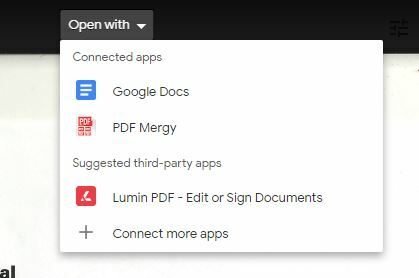
Dacă nu vedeți o aplicație de care aveți nevoie, puteți oricând să accesați Conectați mai multe aplicații și să o descărcați de pe Google Workplace Marketplace.
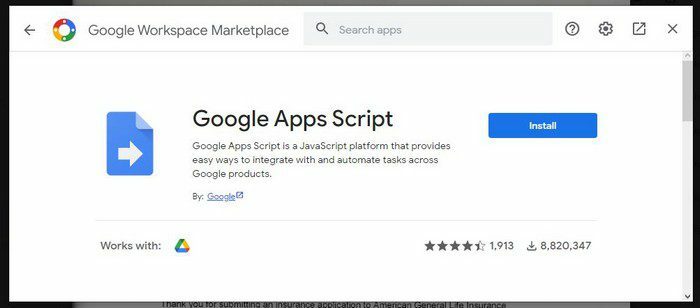
Făcând clic pe punctele din dreapta sus, veți vedea opțiuni precum:
- Acțiune
- Mutați la
- Adăugați stea
- Redenumiți
- Găsi
- Deschideti intr-o noua fereastra
- Gestionați notificările de comentarii
Ștergerea fișierelor
Pentru a șterge un document pentru a face mai mult spațiu, va trebui să faceți clic dreapta pe fișier și să alegeți șterge. În apropierea punctelor, veți găsi și opțiunea de a adăuga un cometariu dacă ajungi să păstrezi documentul. Dacă doriți să păstrați documentul, dar nu pe Google Drive, nu uitați să descărcați o copie înainte de a șterge fișierul.
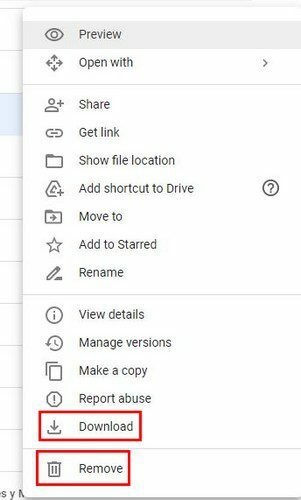
Pentru a elimina mai mult de un fișier, nu veți vedea casetele de selectare; asta ar fi fost frumos. Va trebui să faceți clic și să trageți cursorul până când sunt selectate toate fișierele pe care doriți să le descărcați sau să le ștergeți. De asemenea, puteți apăsa CTRL sau Command și faceți clic pe fișier individual. După ce sunt selectate, faceți clic dreapta și fie descărcați-le, fie ștergeți-le. Pentru a șterge un fișier, faceți clic pe el pentru a-l evidenția, iar pictograma coș de gunoi va apărea în dreapta sus. Lângă pictograma coș de gunoi (puncte), puteți accesa alte opțiuni, cum ar fi:
- Deschis cu
- Afișează locația fișierului
- Adăugați o comandă rapidă pentru a conduce
- Mutați la
- Adaugă la marcat cu stea
- Redenumiți
- Gestionați versiunile
- Fa o copie
- Descarca
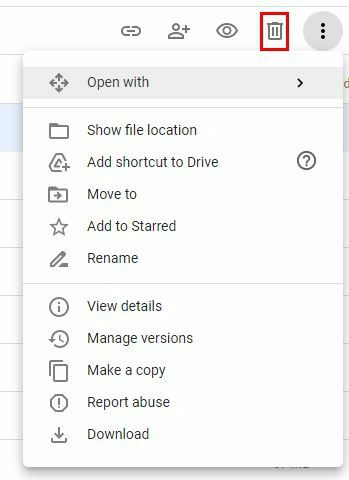
Făcând clic pe opțiunea Afișare locație fișier, puteți accesa alte imagini sau fișiere pe care ați putea dori să le ștergeți, văzând ce altceva se află în folderul în care se află imaginea respectivă. Google Drive nu vă va oferi automat mai mult spațiu prin ștergerea fișierelor. Trebuie să ștergeți definitiv fișierele pentru a face mai mult spațiu. Dacă le ștergi doar ca la început, fișierul merge doar în coșul de gunoi, unde ai la dispoziție în total 30 de zile pentru a le recupera dacă te răzgândești.
Ștergerea permanentă a fișierelor
Dacă doriți să ștergeți definitiv fișierul, va trebui să faceți clic pe opțiunea Coș de gunoi din stânga. Acolo, veți vedea toate fișierele pe care le-ați șters. Pentru a le șterge pe toate definitiv, faceți clic pe opțiunea de coș de gunoi gol din dreapta sus. Veți vedea un mesaj de confirmare despre ștergerea acelor fișiere. Faceți clic pe Sterge pentru totdeauna opțiunea de a trece cu ea. Dar dacă doriți să ștergeți doar unul, faceți clic pe acel fișier și apoi pe opțiunea Goliți gunoi.
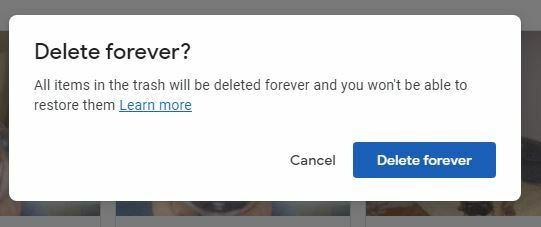
Abia după ce faci asta vei vedea că ai mai mult spațiu de stocare disponibil.
Concluzie
Dacă utilizați în mod regulat stocarea în cloud, atunci s-ar putea să vă faceți griji că atingeți limita frecvent. Asigurați-vă că păstrați numai fișierele de care aveți nevoie și ștergeți-le pe cele pe care nu le-ați deschis de mult timp. Dacă nu sunteți sigur, este întotdeauna cel mai bine să descărcați o copie, pentru orice eventualitate. Amintiți-vă că fișierele dvs. vor dispărea pentru totdeauna doar dacă le ștergeți definitiv. Dacă le arunci doar la gunoi, vor rămâne acolo timp de 30 de zile; după aceea, vor fi șterse definitiv. Aveți o mulțime de fișiere inutile de șters? Anunțați-mi în comentariile de mai jos și nu uitați să împărtășiți articolul altora pe rețelele sociale.